delphi数据库 课程设计.docx
《delphi数据库 课程设计.docx》由会员分享,可在线阅读,更多相关《delphi数据库 课程设计.docx(12页珍藏版)》请在冰豆网上搜索。
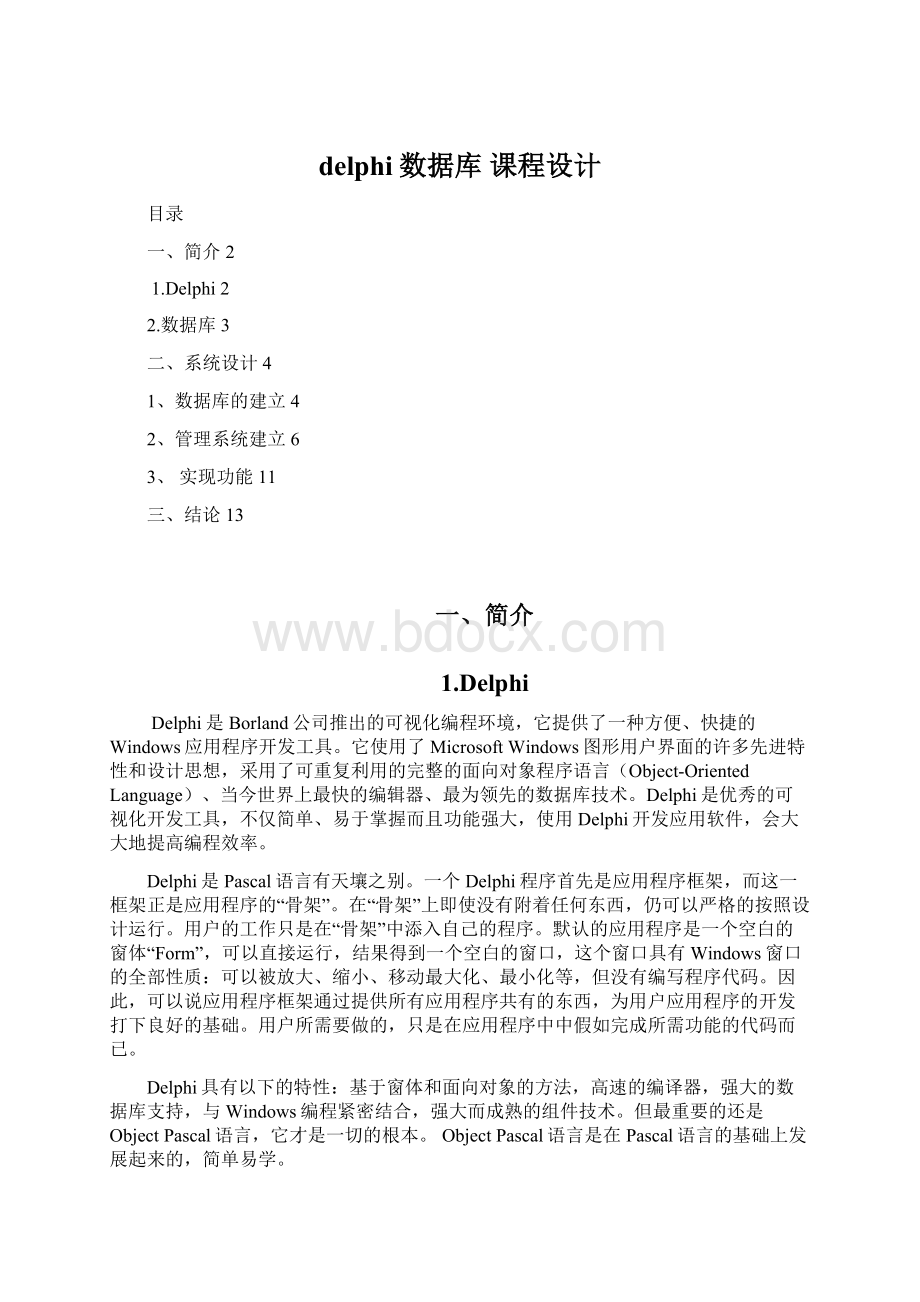
delphi数据库课程设计
目录
一、简介2
1.Delphi2
2.数据库3
二、系统设计4
1、数据库的建立4
2、管理系统建立6
3、实现功能11
三、结论13
一、简介
1.Delphi
Delphi是Borland公司推出的可视化编程环境,它提供了一种方便、快捷的Windows应用程序开发工具。
它使用了MicrosoftWindows图形用户界面的许多先进特性和设计思想,采用了可重复利用的完整的面向对象程序语言(Object-OrientedLanguage)、当今世界上最快的编辑器、最为领先的数据库技术。
Delphi是优秀的可视化开发工具,不仅简单、易于掌握而且功能强大,使用Delphi开发应用软件,会大大地提高编程效率。
Delphi是Pascal语言有天壤之别。
一个Delphi程序首先是应用程序框架,而这一框架正是应用程序的“骨架”。
在“骨架”上即使没有附着任何东西,仍可以严格的按照设计运行。
用户的工作只是在“骨架”中添入自己的程序。
默认的应用程序是一个空白的窗体“Form”,可以直接运行,结果得到一个空白的窗口,这个窗口具有Windows窗口的全部性质:
可以被放大、缩小、移动最大化、最小化等,但没有编写程序代码。
因此,可以说应用程序框架通过提供所有应用程序共有的东西,为用户应用程序的开发打下良好的基础。
用户所需要做的,只是在应用程序中中假如完成所需功能的代码而已。
Delphi具有以下的特性:
基于窗体和面向对象的方法,高速的编译器,强大的数据库支持,与Windows编程紧密结合,强大而成熟的组件技术。
但最重要的还是ObjectPascal语言,它才是一切的根本。
ObjectPascal语言是在Pascal语言的基础上发展起来的,简单易学。
Delphi提供了各种开发工具,包括集成环境、图像编辑(ImageEditor),以及各种开发数据库的应用程序,除此之外,还允许用户挂接其它的应用程序开发工具。
在Delphi众多的优势当中,它在数据库方面的特长显得尤为突出:
适应于多种数据库结构,从客户机/服务机模式到多层数据结构模式;高效率的数据库管理系统和新一代更先进的数据库引擎;最新的数据分析手段和提供大量的企业组件。
Delphi这个名字源于古希腊的城市名。
它集中了第三代语言的优点。
以ObjectPascal为基础,扩充了面向对象的能力,并且完美地结合了可视化的开发手段。
Delphi自1995年3月一推出就受到了人们的关注,并在当年一举夺得了多项大奖。
Delphi的出现打破了V承可视化编程领域一统天下的局面。
并且Delphi使用了本地编译器直接生成技术,使程序的执行性能远远高于其它产品生成的程序。
它还是真正的面向对象的编程语言。
PASCAL语言的严谨加上可视化的优势和强大的数据库功能使得它有充分的资本和微软的VB叫板。
许多人当时都认为Pascal是最有前途的程序设计语言,并预测Delphi将会成为可视化编程的主流环境。
Delphi在你编好程序后自动转换成.EXE文件它运行时速度比VB快,而且编译后不需要其他的支持库就能运行。
它的数据库功能也挺强的,是开发中型数据库软件理想的编程工具。
Delphi适用于应用软件、数据库系统、系统软件等类型的开发。
而且它拥有和VB差不多一样的功能,而且一样能应用API函数,这在控制Windows很有用。
Delphi是全新的可视化编程环境,为我们提供了一种方便、快捷的Windows应用程序开发工具。
它使用了MicrosoftWindows图形用户界面的许多先进特性和设计思想,采用了弹性可重复利用的完整的面向对象程序语言(Object-OrientedLanguage)、当今世界上最快的编辑器、最为领先的数据库技术。
对于广大的程序开发人员来讲,使用Delphi开发应用软件,无疑会大大地提高编程效率,而且随着应用的深入,您将会发现编程不再是枯燥无味的工作——Delphi的每一个设计细节,都将带给您一份欣喜。
2.数据库
数据库是存储在一起的相关数据的集合,这些数据是结构化的,无有害的或不必要的冗余,并为多种应用服务;数据的存储独立于使用它的程序;对数据库插入新数据,修改和检索原有数据均能按一种公用的和可控制的方式进行。
当某个系统中存在结构上完全分开的若干个数据库时,则该系统包含一个“数据库集合”。
数据库是“按照数据结构来组织、存储和管理数据的仓库”。
在数据管理的日常工作中,常常需要把某些相关的数据放进这样“仓库”,并根据管理的需要进行相应的处理。
数据库发展阶段大致划分为如下几个阶段:
人工管理阶段;文件系统阶段;数据库系统阶段;高级数据库阶段。
使用数据库可以带来许多好处:
如减少了数据的冗余度,从而大大地节省了数据的存储空间;实现数据资源的充分共享等等。
数据库通常分为层次式数据库、网络式数据库和关系式数据库三种。
而不同的数据库是按不同的数据结构来联系和组织的。
此外,数据库技术还为用户提供了非常简便的使用手段使用户易于编写有关数据库应用程序。
数据库是通过数据库管理系统(DBMS-DATABASEMANAGEMENTSYSTEM)软件来实现数据的存储、管理与使用的。
数据库文件有着相同的特征:
文件的记录格式相同,长度相等;不同的行是不同的记录,因而具有不同的内容;不同的列表示不同的字段名,同一列中的数据的性质(属性)相同;每一行各列的内容是不能分割的,但行的顺序和列的顺序不影响文件内容的表达。
数据库对文件引用最多的是主文件和事物文件。
其他的文件分类还包括表文件、备份文件、档案的输出文件等。
二、系统设计
1、数据库的建立
打开MicrosoftAccess新建空数据库,选择“使用设计器创建表”。
设置字段名和数据类型(如图1-1)。
然后保存。
图1-1设置字段名及数据类型
设置记录(如图1-2)。
图1-2设置记录
保存并关闭Access表格。
并进行数据库的建立。
选择开始→设置→控制面板→管理工具→数据源(ODBC),弹出如图1-3对话框。
图1-3“ODBC数据源管理器”对话框
单击添加弹出“创建新数据源”对话框选择“
”选项,单击完成,弹出如图1-4对话框,添加数据源名后单击
,弹出如图1-5对话框,
图1-4添加数据源
选定“目录”下表格所在位置,选定数据源名,单击确定,最后用“确定”结束数据库添加。
图1-5“选择数据库”对话框
2、管理系统建立
(1)Form1图书管理系统的建立
在Form1中添加“Additional”下的Image控件,点击左侧“ObjectInspector”对话框汇中的
,点击右侧“…”弹出如图2-1对话框,选择
添加图片,之后添加如下控件:
图2-1菜单选项
添加Datesource控件
添加BDE中的Query控件
添加DBGrid控件
图2-2应添加的控件
暂将其连接到Delphi7自带的数据库DBDEMOS上。
DBGrid控件连接到数据库。
具体操作:
单击DBGrid控件的对象检查器(如图2.6)中的Datasource属性,在弹出的下拉式菜单中选择Datasource1。
加入两个Button控件,一个设置为“查询”按钮,另一个设置为“退出”按钮。
图2-3DBGrid控件的对象检查器
双击“查询”按钮编辑代码,使其能输入SQL语句来查询数据;双击“退出”按钮编辑代码,使其拥有同意的退出功能。
“查询”按钮的代码为:
procedureTt_main.SpeedButton3Click(Sender:
TObject);
varstr:
string;
begin
ifinputquery('输入框','请输入SQL语句:
',str)then
begin
ifstr<>''then
begin
query1.Active:
=false;
query1.SQL.Clear;
query1.SQL.Add(str);
query1.Active:
=true;
end
else
query1.Active:
=false;
end;
end;
procedureTt_main.Button1Click(Sender:
TObject);
varstr:
string;
begin
ifinputquery('输入框','请输入SQL语句:
',str)then
begin
ifstr<>''then
begin
query1.Active:
=false;
query1.SQL.Clear;
query1.SQL.Add(str);
query1.Active:
=true;
end
else
query1.Active:
=false;
end;
end;
退出按钮为代码为:
procedureTt_main.Button2Click(Sender:
TObject);
begin
close;
form2.Close;
end;
end.
(2)Form2登录窗口建立
先在Form2上加入一个Additional中的Image控件,添加如图2-4所示图片然后添加两个Edit控件和两个Button控件。
并设计成如图2-5所示登录框。
2-4添加的登录框图片
图2-5登录框
加入Query控件,并连接至数据库。
具体操作:
将Query控件的对象检查器(如图2.2)中的DatabaseName属性的下拉式菜单中选择刚刚建立并添加至数据源的数据名,然后单击被红线圈中的SQL属性后的按钮,在弹出的对话框中输入SQL语句并单击确定。
图2.2Query控件的对象检查器
加入Datasource控件,并将其与Query控件相连。
具体操作:
在Datasource控件的对象检查器(如图2.3)中的DataSet属性的下拉式菜单中选择Query1。
如2.3Datasource控件的对象检查器
双击“登录”弹出代码编辑器,编辑Form1与Form2相连的代码为
procedureTForm2.SpeedButton1Click(Sender:
TObject);
var
username,password:
string;
name,word:
string;
i:
integer;
begin
query1.Active:
=false;
query1.SQL.Clear;
query1.SQL.Add('select帐号,密码from操作员信息');
username:
=edit1.Text;
password:
=edit2.Text;
query1.Active:
=true;
fori:
=1to10do
begin
name:
=query1.FieldByName('帐号').AsString;
word:
=query1.FieldByName('密码').AsString;
if(username=name)and(password=word)then
t_main.Show
elseif(i>=10)then
showmessage('你输入的用户名或密码不正确!
')
else
query1.Next;
end;
end;
“退出”代码为:
procedureTForm2.SpeedButton2Click(Sender:
TObject);
begin
close;
end;
end.
3、实现功能
(1)在登录框中输入已经编写的数据中的内容,单击“登录”按钮将进入数据管理系统。
当输入错误时则弹出提示如图3-1。
图3-1错误提示
(2)单击数据管理系统上的“查询”按钮,输入SQL找到自己想要的数据。
三.系统设计和流程图
(1)系统设计
(2)登录框流程图
三、结论
通过后办学期及小学期对Delphi的学习认识,即制作该管理系统的实践,我初步掌握了运用Delphi及数据库制作具有简单功能的程序和系统